Cómo desinstalar aplicaciones en Windows 11
Cómo desinstalar un programa en Windows 11
Quién sabe cuántas veces habrás descubierto que tu computadora (tal vez incluso una computadora nueva) tiene docenas de programas inútiles que nunca usas y que no sólo ocupan un valioso espacio en el disco, sino que, peor aún, no hacen nada más. . que ralentizar el sistema. Tienes que deshacerte de ellos. ¿Cómo dice? ¿Lo has pensado pero acabas de cambiar a Windows 11 y no sabes cómo hacerlo? ningún problema.
Si quieres saber cómo desinstalar programas en Windows 11, lo único que tienes que hacer es leer este tutorial, donde te explicaré todos los pasos que debes seguir para decirle adiós a los programas inútiles. Afortunadamente, estos pasos son muy fáciles de seguir.
¿Que estas esperando? Póngase cómodo, tómese cinco minutos para leer las siguientes secciones y siga las instrucciones atentamente.
Cómo desinstalar un programa de Windows 11
Hay varias formas de desinstalar programas de Windows 11, utilizando las herramientas "estándar" que vienen con el sistema operativo o herramientas de terceros (que son necesarias si el desinstalador predeterminado no funciona). Aquí están las mejores soluciones a considerar.
Menú de inicio
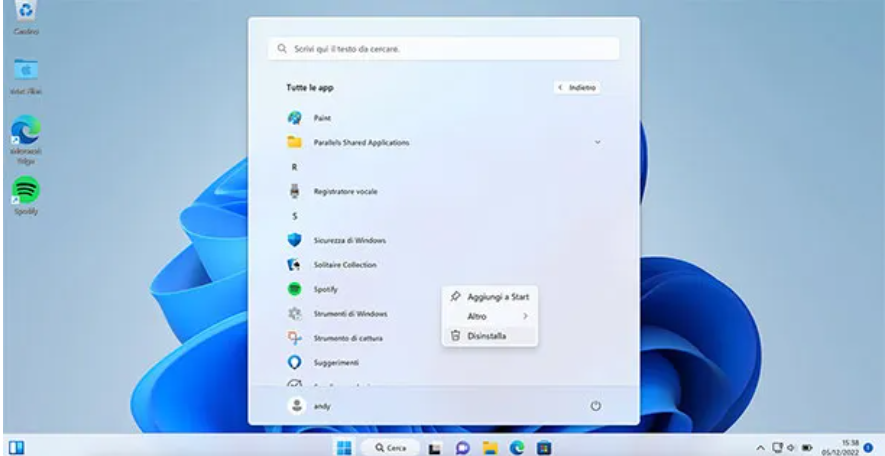
Quizás la forma más rápida de desinstalar un programa sea utilizar el menú Inicio de Windows 11.
Para hacer esto, haga clic en el ícono de Windows (el ícono pequeño en la parte inferior) en la barra de tareas, luego haga clic en Todas las aplicaciones en el menú Inicio en la esquina superior derecha de la pantalla. Busque la aplicación que desea eliminar de la lista (también puede buscarla escribiendo su nombre en el campo "Ingresar texto" en la parte superior de la pantalla), haga clic derecho en su icono y seleccione Seleccionar "Desinstalar".
Luego, en la ventana emergente que aparece en la pantalla, haga clic en el botón Desinstalar para eliminar el software y su información de su computadora. Si se trata de un programa más complejo, se lo dirigirá a la sección "Desinstalar" o "Editar programa" del Panel de control. Haga clic en el nombre del programa que desea eliminar, luego haga clic en el botón Desinstalar en la parte superior. Una vez hecho esto, se iniciará el asistente de desinstalación del software seleccionado (normalmente no olvide hacer clic en Siguiente).Ajustes
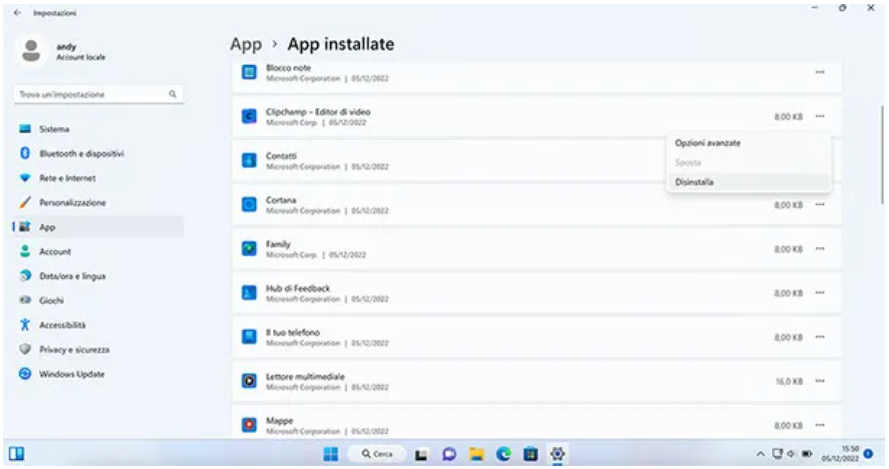
Otra forma igualmente eficaz de desinstalar programas en Windows 11 es utilizar la sección Programas de las preferencias del sistema.
Para usar esta función, haga clic en el ícono de Windows (el ícono pequeño en la parte inferior) en la barra de tareas y luego haga clic en el ícono de ajustes. En Configuración de Windows, haga clic en Programas en el menú lateral, luego haga clic en Programas y características/Programas instalados. En la siguiente pantalla, encontrará una lista de todos los programas instalados en su computadora. Busque la aplicación que desea eliminar (también puede ingresar su nombre en el campo "Buscar aplicaciones" en la parte superior), haga clic en el botón con tres puntos al lado y seleccione "Desinstalar" en el menú que se abre. Finalmente, haga clic nuevamente en el botón Desinstalar para confirmar la operación.
Panel de control
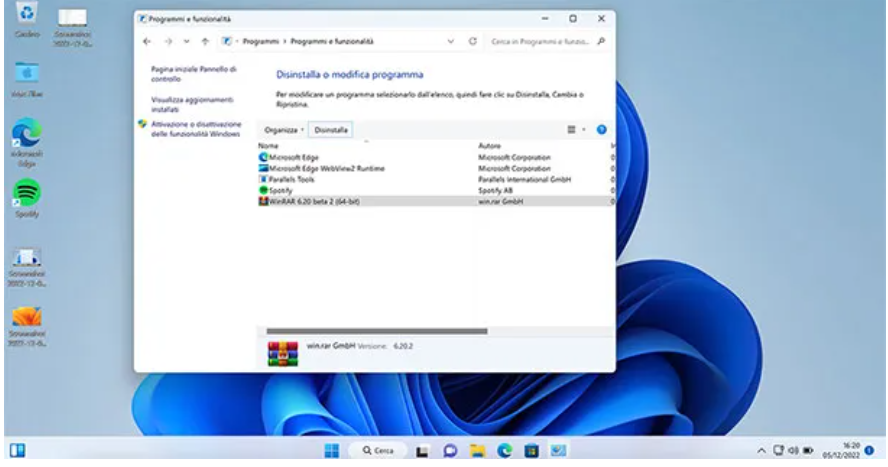
Puedes acceder a la sección Desinstalar o cambiar un programa mencionado en el párrafo anterior directamente desde la consola.
Primero, haga clic en el campo de búsqueda al lado (o al lado) del menú Inicio y escriba "panel de control" en él; luego seleccione Panel de control en el menú que se abre. En la ventana que aparece en el escritorio, seleccione el modo Categoría en el menú Ver en la esquina superior derecha, luego haga clic en Desinstalar un programa en Programas.
Busque el programa que desea eliminar de la lista, haga clic en su nombre y luego haga clic en el botón Desinstalar en la parte superior. Una vez hecho esto, se iniciará el asistente de desinstalación del Software seleccionado.
FUENTE: https://www.aranzulla.it/come-disinstallare-un-programma-su-windows-11-1421341.html
Metro Manuel Becerra
Calle Doctor esquerdo 12, local 6
28028 Madrid
Fijo: 910174686
Movil: 661531890
Esta dirección de correo electrónico está siendo protegida contra los robots de spam. Necesita tener JavaScript habilitado para poder verlo.




